- Lukuisia palveluita, jotka on turvallista poistaa käytöstä Windows 11:ssä, jotka voit poistaa käytöstä kolmella vaihtoehtoisella tavalla.
- MSConfig-apuohjelma sisältää vaihtoehtoja Windows 11 -palveluiden poistamiseen käytöstä ja Voit tehdä sen myös Palvelut-sovelluksella.
- Tiettyjen komentojen suorittaminen Windows Terminalissa on toinen tapa saavuttaa sama tavoite.
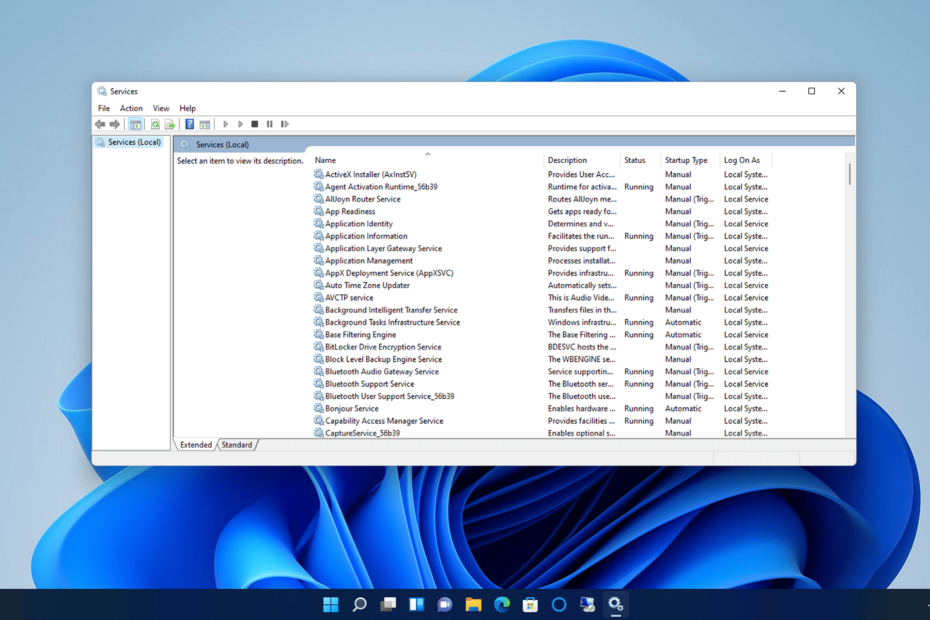
XASENNA NAPSAUTTAMALLA LATAA TIEDOSTOA
Tämä ohjelmisto korjaa yleiset tietokonevirheet, suojaa sinua tiedostojen katoamiselta, haittaohjelmilta ja laitteistohäiriöiltä ja optimoi tietokoneesi parhaan mahdollisen suorituskyvyn saavuttamiseksi. Korjaa PC-ongelmat ja poista virukset nyt kolmessa helpossa vaiheessa:
- Lataa Restoro PC Repair Tool joka tulee Patented Technologiesin mukana (patentti saatavilla tässä).
- Klikkaus Aloita skannaus löytääksesi Windows-ongelmia, jotka voivat aiheuttaa tietokoneongelmia.
- Klikkaus Korjaa kaikki korjataksesi tietokoneesi turvallisuuteen ja suorituskykyyn vaikuttavia ongelmia
- Restoron on ladannut 0 lukijat tässä kuussa.
Windows 11:ssä on laaja valikoima palveluita, joista useimpia et todennäköisesti tiedä olevan olemassa. Palvelut ovat miniohjelmia, jotka on suunniteltu hallitsemaan hyvin erityisiä toimintoja. Toisin kuin tavalliset ohjelmistot, ne toimivat taustalla eivätkä vaadi minkäänlaista käyttäjän syötettä toimiakseen.
Jos palvelut ovat käynnissä ilman varsinaista käyttöä, niiden tilan muuttaminen tapahtuu varmasti saa Windows 11:n toimimaan nopeammin, vaikka sinun ei pitäisi odottaa kovin suurta eroa.
Toinen hyödyllinen vinkki on, että voit myös poista widgetit käytöstä uudesta käyttöjärjestelmästä, mikä nopeuttaa käsittelyä entisestään.
Vaikka ei suositella, voit myös parantaa järjestelmän nopeutta poista automaattiset päivitykset käytöstä, mutta on syytä huomata, että joidenkin tärkeiden päivitysten puuttuminen saattaa altistaa järjestelmäsi riskeille.
Muita optimointeja ovat myös Teamsin poistaminen järjestelmästäsi, mikä voi myös rasittaa käynnistysaikoja Snap layout -ominaisuuden poistaminen käytöstä parantaa myös suorituskykyä hieman.
On Windows- ja kolmannen osapuolen ohjelmistopalveluita. Windows-käyttöjärjestelmät ovat olemassa varmistamaan alustan sujuvan toiminnan. Näitä palveluita tarvitaan esimerkiksi Windowsin päivittämiseen, tulostamiseen, tiedostojen jakamiseen, skannaukseen jne.
Kolmannen osapuolen palveluita käytetään erityisesti tietokoneellesi asennettuihin ohjelmistopaketteihin. Esimerkiksi Google Updater -palvelu päivittää Chromen automaattisesti. Kun tämä palvelu on poistettu käytöstä, sinun on päivitettävä selain manuaalisesti.
Jotkut palvelut ovat tärkeämpiä kuin toiset. Useimmat kolmannen osapuolen ohjelmistopalvelut ovat melko turvallisia poistaa käytöstä, koska ne vaikuttavat vain ohjelmistoihin, joita varten ne on tarkoitettu. On kuitenkin joitain Windows-palveluita, joihin sinun ei pitäisi koskea. Voit poistaa palvelut käytöstä Windows 11:ssä alla olevilla tavoilla.
Miksi minun pitäisi poistaa palvelut käytöstä?
Palvelut kuluttavat järjestelmäresursseja, kuten RAM-muistia (Random Access Memory), pitkälti samalla tavalla kuin tavalliset työpöytäohjelmistot. Useimmat palvelut kuluttavat hyvin vähän järjestelmäresursseja. Kuitenkin monet palvelut yhdistettynä voivat pinota ja tuhlata suurempia määriä RAM-muistia.
Eli poistamalla monet käytöstä tarpeettomia palveluita voi vapauttaa järjestelmäresursseja käytettävää työpöytäohjelmistoa varten. Tietokoneellasi saattaa olla useita aktiivisia palveluita, joita et tarvitse. Näet käynnissä olevat palvelut ja niiden RAM-muistin käytön Task Managerin Prosessit-välilehdessä.
Mitkä palvelut voidaan poistaa turvallisesti käytöstä Windows 11:ssä?
Windows 11:n ominaisuuksille on luultavasti otettu käyttöön monia palveluita, joita et koskaan käytä. Turvallisimmat käytöstä poistettavat palvelut ovat niitä, joita tarvitaan joihinkin kaikkein epäselvimpiin ominaisuuksiin, joita harvat käyttäjät tarvitsevat. Nämä ovat joitain turvallisimmista, jotka voit poistaa käytöstä Windows 11:ssä:
- Puhelinpalvelu: Tämä on palvelu ensisijaisesti Puhelin-sovellukselle.
- Windowsin sisäpiiripalvelu: Vain Windows Insider -ohjelman käyttäjillä on oltava tämä palvelu käytössä.
- Bluetooth-tukipalvelu: Tämä on välttämätön palvelu kaikille käyttäjille, jotka yhdistävät Bluetooth-laitteita tietokoneisiinsa. Jos et kuitenkaan, voit turvallisesti poistaa tämän käytöstä.
- Faksi: Hieman vanhentunut faksipalvelu, jota useimmat käyttäjät eivät tarvitse.
- Etätyöpöytäpalvelut: Poista tämä palvelu käytöstä, jos sinun ei tarvitse muodostaa etäyhteyttä toiseen tietokoneeseen.
- Etätyöpöydän asetukset: Tämä on toinen etätyöpöytäyhteyspalvelu, jonka voit turvallisesti poistaa käytöstä.
- Windows Mobile Hotspot -palvelu: Windows Mobile Hotspot -palvelu vaaditaan mobiilihotspotille, mutta useimmat käyttäjät eivät todennäköisesti tarvitse sitä käytössä.
- Windowsin virheraportointipalvelut: Tämä palvelu on otettava käyttöön vain virheraporttien lähettämistä varten.
- Etärekisteri: Tarvitseeko sinun muokata tietokoneesi rekisteriä etätietokoneen kautta? Jos ei, siirry eteenpäin ja poista tämä palvelu käytöstä.
- Vähittäiskaupan esittelypalvelu: Tätä palvelua tarvitaan Windows Retail Demo -tilassa, jota lähes kaikki kotikäyttäjät eivät tarvitse.
- Lompakkopalvelu: Jos et käytä Wallet-sovellusta, et tarvitse tätä palvelua.
Näiden lisäksi voit myös turvallisesti poistaa kolmannen osapuolen ohjelmistopalvelut käytöstä. Tarkista tällaisten palveluiden kuvauksista, tarvitsetko ne käyttöön vai et. Tai voit poistaa kolmannen osapuolen ohjelmiston, jota et käytä paljoakaan niiden palveluiden poistamiseen.
Palveluiden poistaminen käytöstä varmistaa, että ne eivät käynnisty automaattisesti. Voit aina ottaa käytöstä poistetut palvelut uudelleen käyttöön, jos tarvitset niitä tarvitsemia Windowsin ominaisuuksia. Varmista vain, että tarkistat palveluiden kuvaukset huolellisesti ennen kuin poistat mitään käytöstä.
Kuinka poistan tarpeettomat palvelut käytöstä Windows 11:ssä?
1. Käytä Palvelut-ikkunaa
- Napsauta hiiren kakkospainikkeella Käynnistä-valikkopainiketta valitaksesi Juosta suoraan alla näkyvässä valikossa.
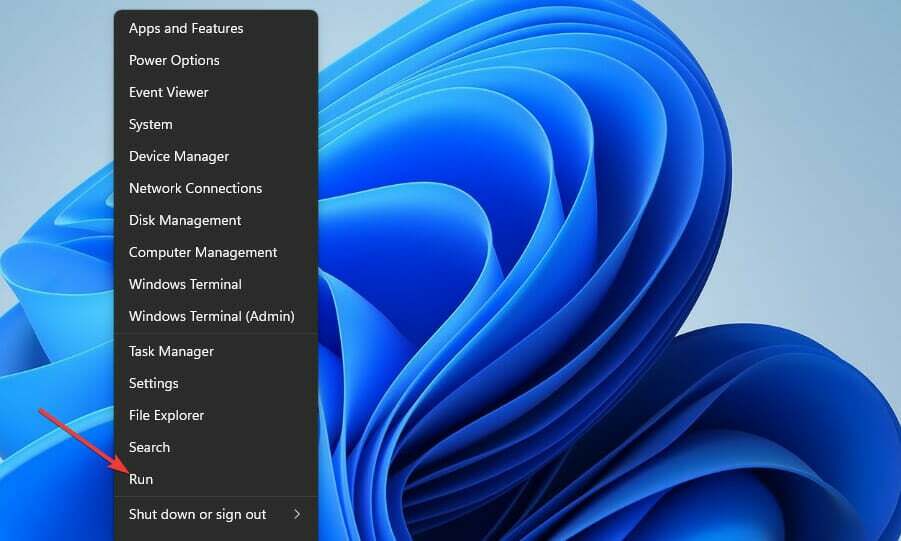
- Avaa Palvelut-ikkuna kirjoittamalla services.msc ja paina Tulla sisään.
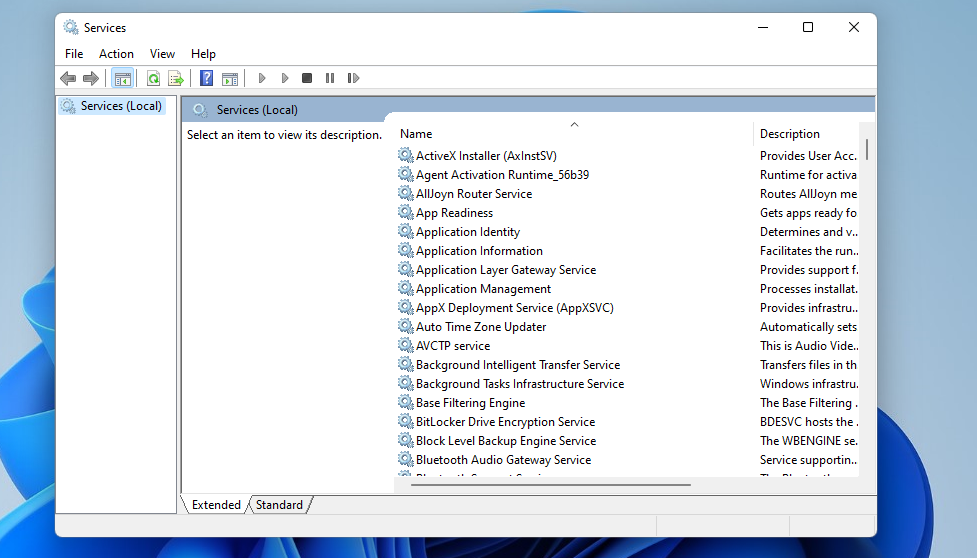
- Kaksoisnapsauta kyseisessä ikkunassa olevaa käytössä olevaa palvelua avataksesi sen ominaisuusikkunan.
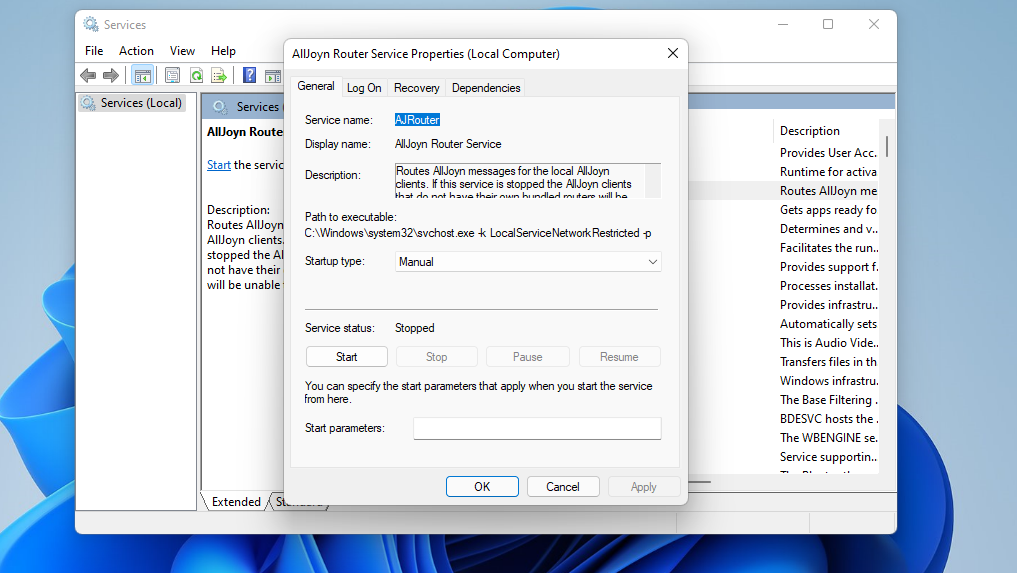
- Lue palvelun kuvaus ominaisuusikkunasta, jotta voit päättää, tarvitsetko sitä vai et.
- paina Lopettaa palvelun painiketta.
- Napsauta sitten Liikuntarajoitteinen vaihtoehto kohdassa Aloittaa tyyppi pudotusvalikosta.
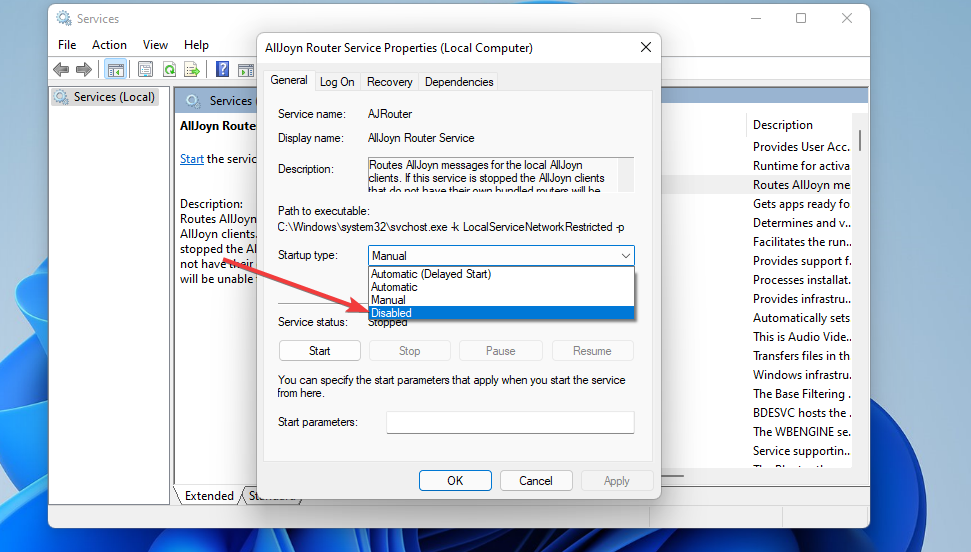
- paina Käytä -painiketta palvelun poistamiseksi käytöstä.
- Klikkaus OK sulkeaksesi ominaisuusikkunan.
MERKINTÄ
Tarvitset järjestelmänvalvojan oikeudet poistaaksesi ja ottaaksesi palvelut käyttöön.
2. Käytä MSConfigia
- painaVoittaa + Xavaimet ja valitse Juosta.
- Tyyppi msconfigja napsauta OK.
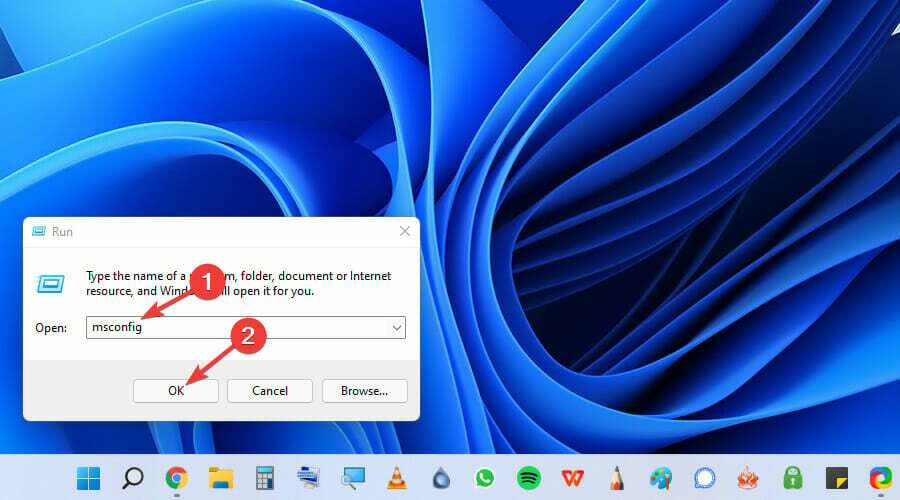
- Valitse Palvelut -välilehti System Configuration -ikkunassa, joka näkyy suoraan alla.
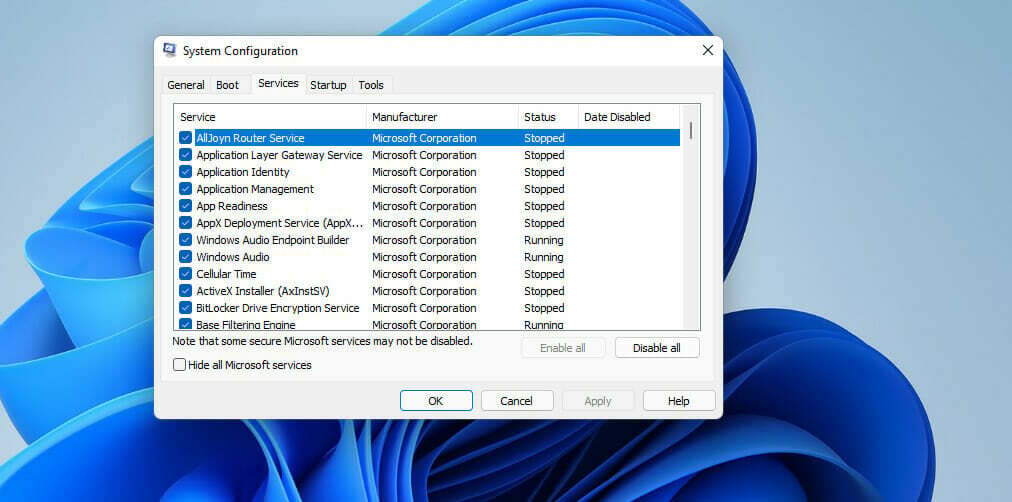
- Poista valinta siellä luetelluista palveluvalintaruuduista.
- Klikkaus Käytä tallentaaksesi uudet asetukset.
- Paina sitten OK poistuaksesi ikkunasta.
- Sen jälkeen sinua kehotetaan käynnistämään Windows uudelleen. Klikkaus Uudelleenkäynnistää valintaikkunassa ottaaksesi muutokset käyttöön.
MERKINTÄ
Voit valita Piilota kaikki Microsoft palveluiden mahdollisuutta sulkea pois kyseiset palvelut. Poista sitten luettelosta loput kolmannen osapuolen ohjelmistopalvelut käytöstä valitsemalla. Napsauttamalla Poista kaikki käytöstä on nopea tapa poistaa käytöstä kaikki ei-välttämättömät palvelut.
3. Poista palvelut käytöstä Windows Terminalin kautta
- Avaa hakukenttä painamalla suurennuslasin tehtäväpalkin painiketta.
- Tyyppi Windows-pääte napsauta sitä hiiren kakkospainikkeella hakukentässä ja valitse Suorita järjestelmänvalvojana.
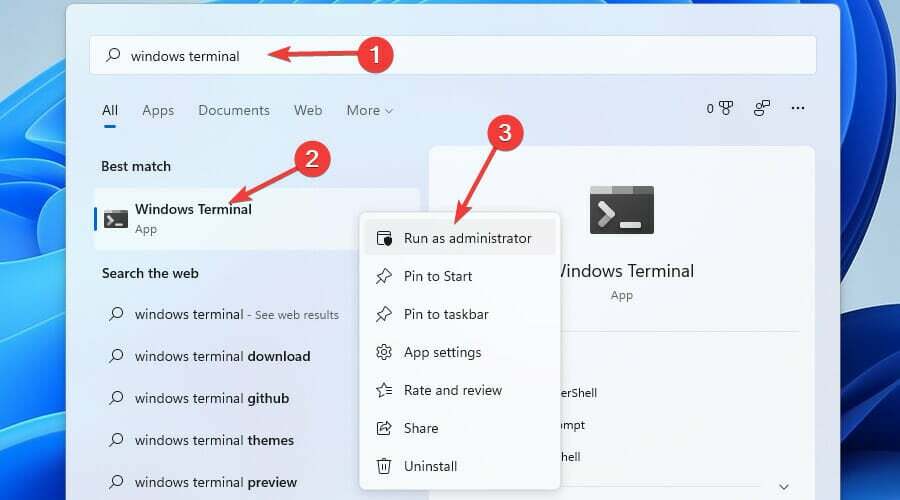
- Napsauta sitten Avaa uusi-välilehtija valitse Komentokehote siellä.
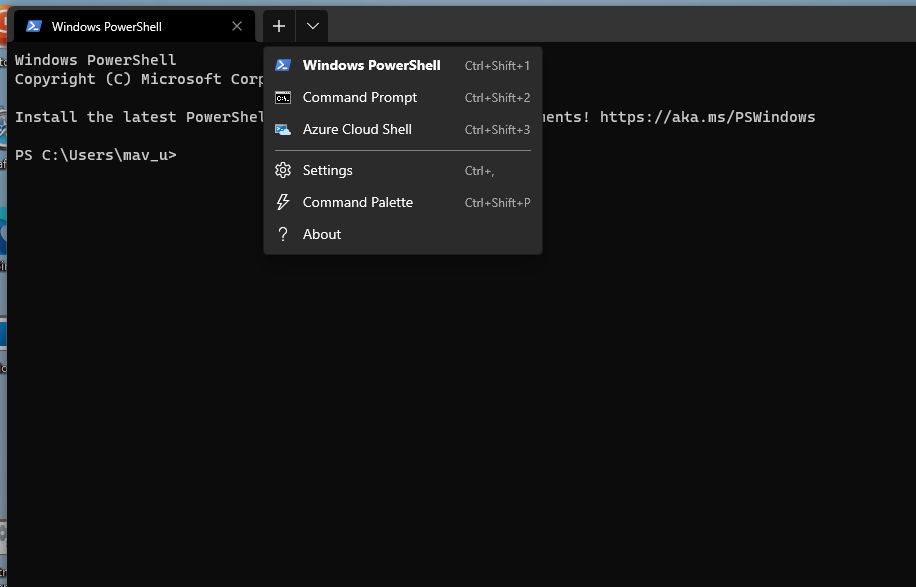
- Kirjoita tämä komento Komentorivi-välilehdelle:
sc stop "palvelun nimi" && sc config "palvelun nimi" start=pois käytöstä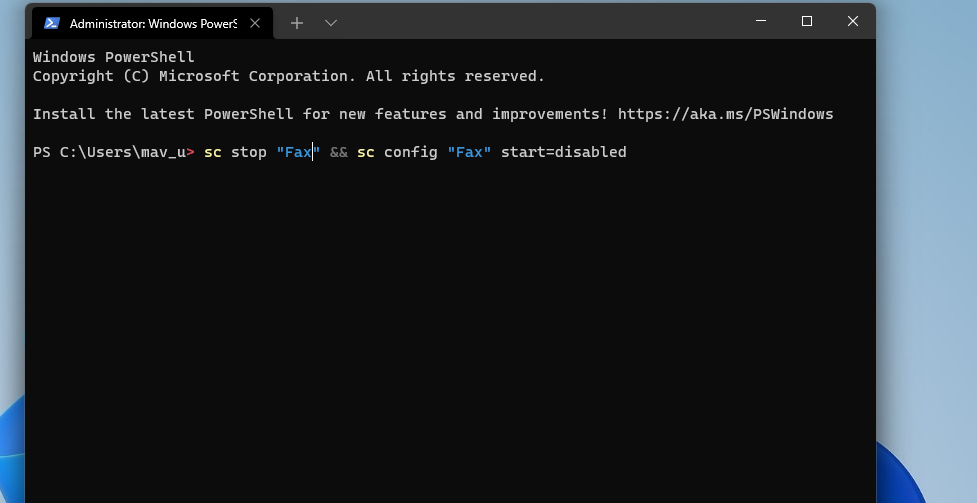
- Paina sitten Palata näppäin komennon suorittamiseen.
MERKINTÄ
Sinun on vaihdettava palvelun nimi komennossa sen palvelun tarkalla nimellä, jonka haluat poistaa käytöstä.
Voit poistaa tarpeettomat palvelut käytöstä millä tahansa yllä olevista tavoista. Näin tekemällä voit parantaa tietokoneen suorituskykyä vapauttamalla resursseja säännöllisesti käyttämillesi ohjelmistoille. Älä siis anna tarpeettomien palveluiden tuhlata järjestelmäresursseja.
Järjestelmään sisäänrakennetun Palvelut-sovelluksen käyttäminen on yksi käyttäjäystävällisimmistä tavoista saavuttaa nämä tulokset. Tätä seuraa tiiviisti menetelmä, joka käyttää MSConfigia, kun taas monimutkaisinta on käyttää Windows-päätettä ja kirjoittaa tiettyjä komentoja.
Jos et ole varma, mitä palveluita sinun on suljettava tai mitä ne tekevät, turvallisin tapa on ylivoimaisesti ensimmäinen, koska Palvelut-sovellus on suunniteltu näyttämään sinulle tietoja palvelusta, jonka olet sulkemassa, ja siten auttamaan sinua tekemään tietoisia päätös.
Voit myös yksinkertaisesti käyttää tässä oppaassa mainitsemaamme luetteloa ja löytää luettelosta tietyt palvelut. Tämä menetelmä varmistaa myös sen, että voit aina palata haluamaasi palveluun ja aktivoida sen, jos tarvitset sitä tulevaisuudessa.
Älä epäröi jakaa kokemuksiasi kanssamme käyttämällä tämän oppaan alla olevaa kommenttiosaa.


